Zakázat obrazovku uzamčení v systému Windows 10

Při aktualizaci Windows 10 na výročí Microsoft již neumožňuje zakázat obrazovku uzamčení pomocí nastavení zásad skupiny nebo registru. Ale stále existují řešení - zatím.
Nastavení zásad skupiny, které vypne uzamčení obrazovky, je stále k dispozici, ale funguje pouze v edicích Windows Enterprise a Education. Dokonce i uživatelé systému Windows 10 Professional jej nemohou použít.
Jak zakázat obrazovku zámku (kromě při zavádění)
Postupujte podle níže uvedených pokynů a uvidíte obrazovku uzamčení pouze jednou: při zavádění počítače. Uzamčení obrazovky se nezobrazí, když skutečně zamknete počítač nebo se probudí ze spánku. Pokud počítač spíte nebo jej spíte hibernovat, obrazovku uzamčení nikdy neuvidíte.
Viděli jsme různé způsoby, jak to udělat online, zahrnující vše od editoru místní bezpečnostní politiky až po Plánovač úloh . Ale nejjednodušší způsob, jak to provést, je jednoduše přejmenovat systémovou aplikaci Microsoft.LockApp
Chcete-li to provést, otevřete Průzkumník souborů a přejděte na C: Windows SystemApps
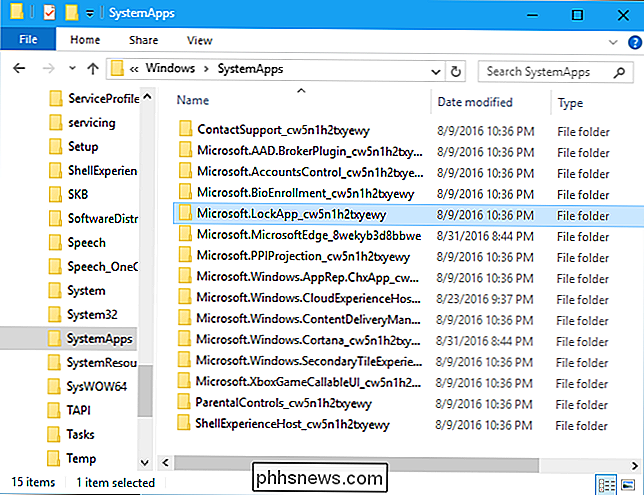
Vyhledejte "Microsoft.LockApp_cw5n1h2txyewy"
Klepněte pravým tlačítkem myši, vyberte "Přejmenovat" a přejmenujte jej na něco jako "Microsoft.LockApp_cw5n1h2txyewy.backup" (bez uvozovek)
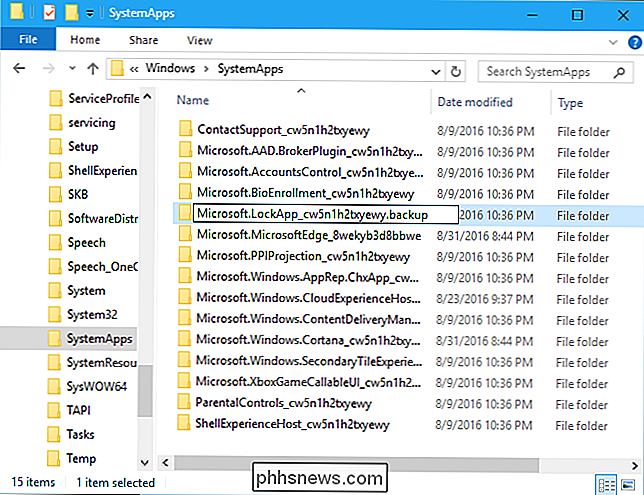
Pokud někdy chcete obnovit uzamčení obrazovky, vraťte se do složky C: Windows SystemApps, najděte soubor "Microsoft.LockApp_cw5n1h2txyewy.backup" a přejmenujte jej zpět na "Microsoft.LockApp_cw5n1h2txyewy".
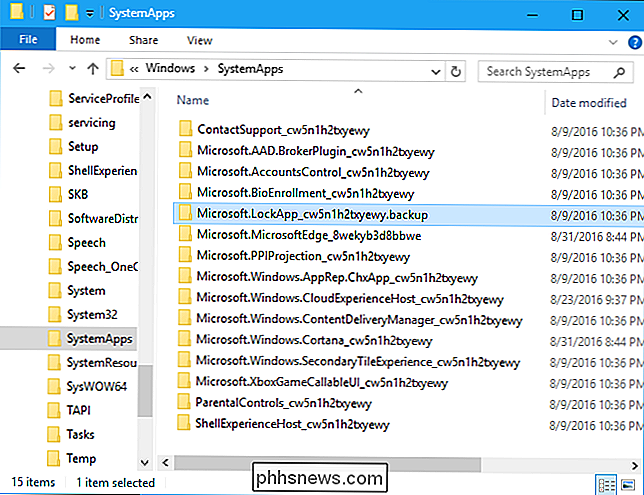
S přejmenovanou složkou LockApp systém Windows 10 nebude schopen načtěte obrazovku uzamčení. Zamkněte počítač a přejde přímo k přihlašovací obrazovce, kde můžete zadat heslo. Probuďte se ze spánku a půjdete rovnou na přihlašovací obrazovku. Bohužel se při zavádění počítače stále zobrazí uzamknutá obrazovka - zdá se, že první obrazovka uzamčení je součástí shellu Windows.
To funguje velmi dobře. Neexistuje žádná chybová zpráva ani žádný jiný zřejmý problém. Windows 10 prostě jde přímo na přihlašovací obrazovku, protože nejdříve nemůže načíst zamykací obrazovku.
V budoucnu Microsoft pravděpodobně rozbije tento vylepšení. Při upgradu na novou hlavní sestavení systému Windows 10 bude pravděpodobně obnovena složka "LockApp" na původní místo. Možná budete muset v budoucnu znovu přejmenovat složku, pokud znovu začnete prohlížet obrazovku uzamčení.
Jak přeskočit obrazovku uzamčení při zavádění (a automatické přihlášení)
SOUVISEJÍCÍ: Jak si vyrobit Windows 10, 8 nebo 7 přihlášení k počítači automaticky
Chcete-li se dostat přes uzamknutou obrazovku i při zavádění počítače, zvážením, že se počítač automaticky přihlásí při spuštění počítače ... Počítač se automaticky přihlásí do vašeho počítače uživatelský účet a při spuštění nebudete muset zadávat heslo.
Existuje však potenciální bezpečnostní riziko pro automatické přihlášení k počítači se systémem Windows. Nedělejte to, pokud nemáte počítač umístěný někde v bezpečí. Pokud nosíte notebook s vámi, pravděpodobně nechcete, aby se tento laptop automaticky přihlásil do systému Windows.
Starý panel netplwiz vám umožní povolit automatické přihlášení v systému Windows 10. Stiskněte klávesy Windows + R na klávesnicinetplwiza stiskněte klávesu Enter. Vyberte účet, se kterým se chcete automaticky přihlásit, zrušte zaškrtnutí políčka "Uživatelé musí zadat uživatelské jméno a heslo k použití tohoto počítače", klepněte na tlačítko "OK" a zadejte heslo pro váš účet. Systém Windows jej uloží do registru a při spuštění se automaticky přihlásí do počítače.
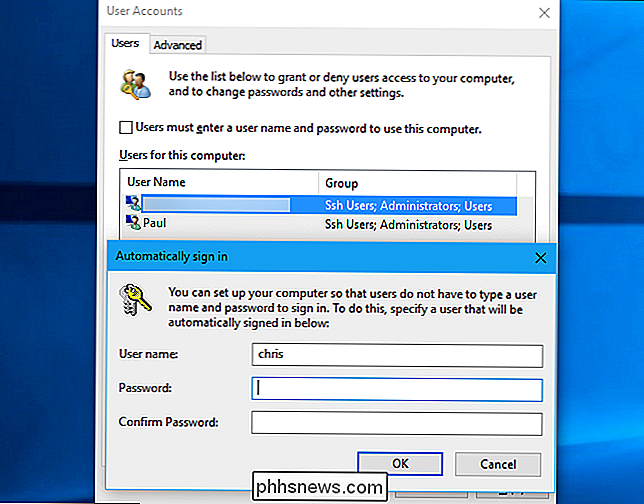

Jak diagnostické nástroje pevných disků zjistí, zda je sektor špatný nebo ne?
Nikdo nemá rád přemýšlet o tom, že hard-drive bude špatně mnohem méně potíže s jedním, ale jak to udělat? hardwarové diagnostické nástroje skutečně vědí, zda jsou odvětví špatná nebo ne? Dnešní příspěvek SuperUser Q & A obsahuje odpovědi na zvědavé čtenářské otázky. Současná otázka a odpověď se k nám dostala s laskavým svolením SuperUser - podřízené rozdělení Stack Exchange, což je komunita řízená sdružení webových stránek Otázky a odpovědi.

Bezdrátové a nikdy nepoužívejte kabel k telefonu Android Opět
Měli jsme bydlet v bezdrátové budoucnosti, ale zatím nejsme dosud. Přesto mnoho věcí, které děláme s kabely, ve skutečnosti nevyžaduje žádné kabely - můžete jít bez drátu jen s několika vylepšeními. Stále existují důvody, proč se domníváte, že musíte telefon připojit k počítači nebo připojit kabelu, ale s těmito triky se můžete vyhnout.



